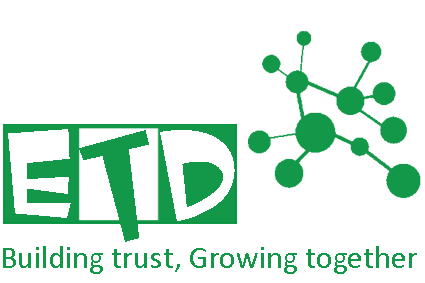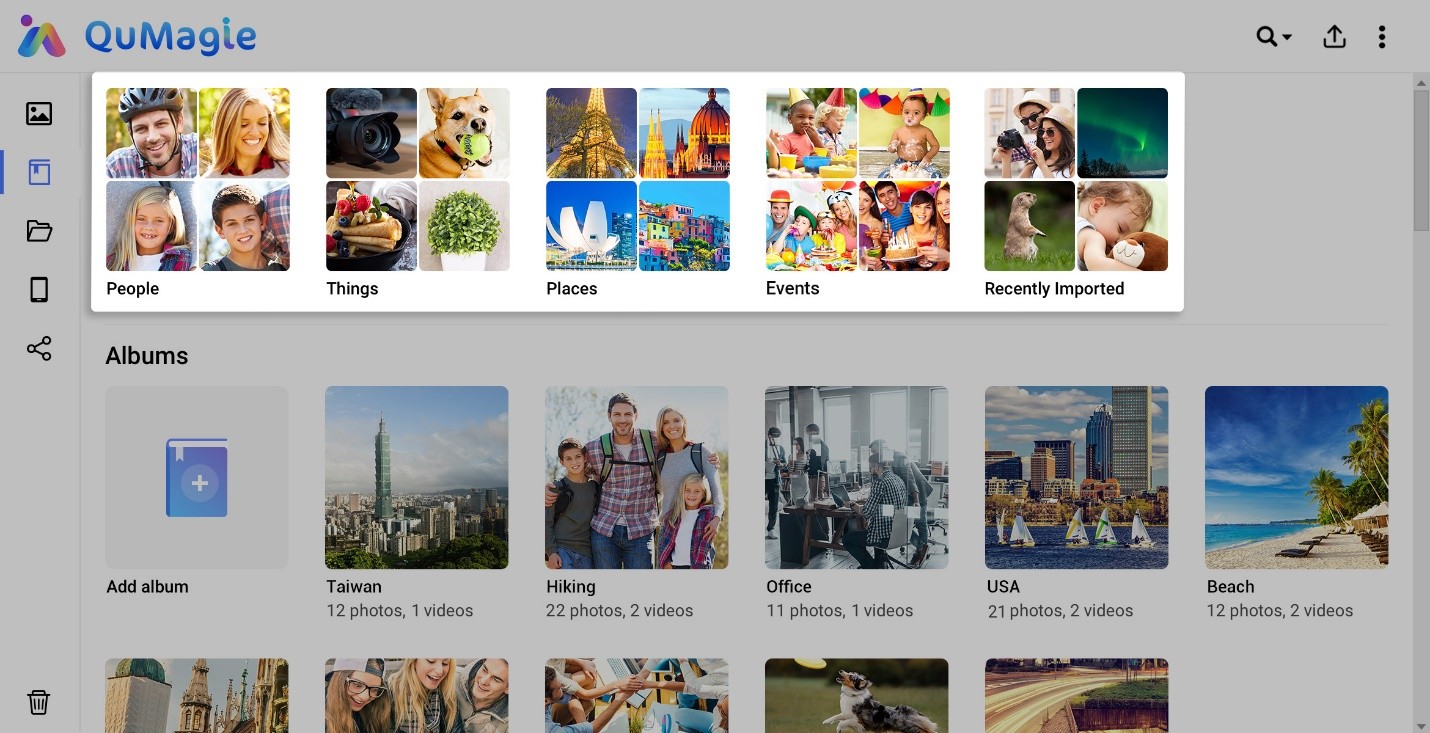Nếu như công cụ mạnh mẽ nhất để tìm kiếm mọi thứ trên Internet là Google Search thì trong NAS QNAP, chúng ta cũng có một công cụ để tìm kiếm file rất mạnh mẽ, nhanh chóng – Đó là QSirch.

1. Qsirch là gì?
Qsirch là một công cụ tìm kiếm toàn văn (full-text search [1] - FTS), nhanh chóng cho phép bạn tìm các tệp dựa trên tên file, nội dung và metadata. Có rất nhiều tùy chọn để bạn có thể tìm kiếm để nhanh chóng tài liệu, hình ảnh, video, email và các file khác tạo ra trên NAS. Các chức năng tìm kiếm của Qsirch cũng có trên ứng dụng tìm kiếm di động, tiện ích mở rộng trình duyệt và Mac® Finder.
[1] Full-text search: Là một kỹ thuật tìm kiếm toàn bộ cơ sở dữ liệu chứa “toàn bộ” các kí tự (text) của file document, websites…
Qsirch có ích không những cho Doanh nghiệp mà còn cho cả gia đình nữa, cho phép người dùng gia đình nhanh chóng tìm thấy phim, bài hát hoặc hình ảnh và giúp người dùng doanh nghiệp tăng năng suất bằng cách cắt giảm thời gian tìm kiếm file.
2. Cách thức hoạt động của Qsirch:
- Qsirch tự động lập index (chỉ mục) của tất cả các file trong NAS, điều này cho phép người dùng nhanh chóng tìm thấy file họ cần.
- Qsirch và QTS chia sẻ các cài đặt về đặt quyền giống nhau, vì vậy người dùng chỉ có thể tìm thấy các file mà họ được cấp quyền.
- Quản trị viên có thể loại bỏ index của các thư mục chia sẻ để bảo vệ dữ liệu nhạy cảm và cũng có thể loại trừ các thư mục sao lưu không được lập chỉ mục để tránh sử dụng tài nguyên hệ thống không cần thiết.
Lưu ý: Qsirch sử dụng tài nguyên CPU/RAM của NAS khi lập index file. Sau khi kết thúc, Qsirch sẽ giải phóng tài nguyên của hệ thống. Quá trình lập chỉ mục sẽ lâu hơn khi bật Qsirch lần đầu tiên hoặc khi nhiều file trên NAS được thêm / xóa.
3. Các lợi ích chung của Qsirch:
- Nhiều giao diện tìm kiếm: Sử dụng ứng dụng QTS, ứng dụng di động, tiện ích mở rộng trình duyệt (Chrome ™, Firefox®) và Mac® Finder.
- Tìm kiếm trong khi nhập: Chỉ cần chọn danh mục, nhập từ khóa và các tập tin liên quan sẽ được hiển thị ngay lập tức.
- Bộ lọc và thẻ nâng cao: Sử dụng “Bao gồm” và “Loại trừ” để hợp lý hóa kết quả tìm kiếm. Các điều kiện tìm kiếm đã chọn được hiển thị dưới dạng tag (thẻ), cho phép người dùng thực hiện các điều chỉnh nhanh chóng bằng cách xóa tag.
- Tìm kiếm toàn diện: Tìm file theo tên, metadata (tiêu đề, tác giả, EXIF, IPTC, XMP, v.v.) và hơn 30 điều kiện tìm kiếm.
- Xem trước và chia sẻ: Nhanh chóng xem trước các tập tin và chia sẻ chúng ngay lập tức qua email, social media, share link hoặc với người dùng NAS khác.
- Tích hợp với các ứng dụng NAS khác: Qsirch hoạt động cùng với các ứng dụng NAS khác như QmailAgent (đuôi mở rộng .eml) để dễ dàng tìm kiếm trong email của bạn.
4. Các phương pháp tìm kiếm:
- Khám phá NAS của bạn: Xem tổng quan về các file được lưu trữ trên NAS và sử dụng các thẻ để nâng cao trải nghiệm tìm kiếm của bạn.

- Tích hợp với Mac Finder: Hỗ trợ tìm kiếm full-text trên máy MAC

- Đề xuất thông minh: Đề xuất các file mà bạn có thể quan tâm (được xác định bởi từ khóa và điều kiện), các file này được hiển thị trong trang xem trước tìm kiếm.

- Chọn thư mục chia sẻ để tìm kiếm: Quản trị viên có thể thêm/ bớt các thư mục chia sẻ cụ thể cho Qsirch. Dữ liệu bí mật riêng tư có thể được loại trừ khỏi việc lập index để cải thiện tính bảo mật của dữ liệu.

- Tìm kiếm theo quyền được cấp cho thư mục: Qsirch hoạt động với tài khoản người dùng và quyền của thư mục đã chia sẻ. Điều này giúp bảo vệ thư mục riêng tư của từng người dùng, kết quả tìm kiếm chỉ trả về những dữ liệu thuộc về người dùng đó mà thôi, các dữ liệu của người dùng khác sẽ không có kết quả.

- Tự động lưu trữ file: Sử dụng Qfiling trực tiếp trong Qsirch để thực hiện các tác vụ lưu trữ một lần hoặc tự động dựa trên tiêu chí tìm kiếm của bạn.

- Cung cấp API cho ứng dụng tìm kiếm tùy chỉnh: API Qsirch cho phép các ứng dụng của bên thứ ba và tích hợp hệ thống. Xem thêm thông tin tại đây

5. Tìm kiếm ảnh, tập tin nhanh hơn:
- Theo màu ảnh: Qsirch lập index dựa trên nội dung màu của chúng. Bạn có thể nhanh chóng tìm thấy ảnh mình cần bằng cách chọn bộ lọc màu.

- Theo đối tượng: Qsirch kết hợp với QuMagie Core AI để xác định các đối tượng trong ảnh, cho phép bạn tìm ảnh bằng từ khóa

- Theo bản đồ: Tìm kiếm ảnh chụp từ một khu vực cụ thể

- Tìm kiếm bằng khuôn mặt: Sử dụng tính năng nhận dạng hình ảnh được hỗ trợ bởi AI của QuMagie Core, Qsirch cho phép bạn tìm ảnh dựa trên những người trong đó. Chỉ cần nhấp vào khuôn mặt của ai đó trong ảnh để tìm các ảnh khác có cùng một người.

- Tìm kiếm văn bản trong hình ảnh: Công nghệ OCR nhận dạng nội dung văn bản trong hình ảnh và cho phép bạn tìm kiếm bằng từ khóa.

6. License & Download:
Qsirch gồm bản miễn phí và có phí, thông tin chi tiết như bên dưới:
|
Phiên bản Lite (Miễn phí) |
Phiên bản Premium |
|
|
- Bạn có thể download Qsirch từ App Center sử dụng OS QTS 4.4.2 trở lên hoặc QuTS hero.
- Qsirch được hỗ trợ bởi mọi NAS dựa trên x86/ARM (không bao gồm dòng TAS) với RAM ít nhất 2GB (khuyến nghị 4GB để có hiệu suất tối ưu).
7. Phần cứng đề xuất:
|
Home/SOHO |
` SMB |
Enterprise |
|
|
Tên sản phẩm |
TS-453D |
TS-h973AX |
TVS-h1688X |
|
CPU |
Intel® Celeron® 4-core |
AMD Ryzen™ Embedded V1500B 4-core |
Intel® Xeon® W-1250 6-core |
|
Memory |
4GB/8GB |
8GB/32GB |
32GB |
|
Bay |
4 Bay |
9 Bay |
16 Bay |
|
Hard Drives |
2.5"/3.5" SATA 6Gb/s HDD/SSD |
5 x 3.5-inch HDD/SSD + 4 x 2.5-inch SSD |
12 x 3.5-inch HDD/SSD + 4 x 2.5-inch SSD |
|
M.2 SSD Slots |
Expandable via QM2 |
- |
2 x M.2 22110/2280 NVMe PCIe Gen3 x4 |
Hãy liên hệ ngay với chúng tôi theo thông tin dưới, để nhận được hỗ trợ và tư vấn
LỤC BẢO là Công Ty chuyên về Công Nghệ, là đại lý Độc Quyền rất nhiều dòng sản phẩm bảo mật và lưu trữ cao cấp tại Việt Nam. Cung cấp từ những dòng bảo mật doanh nghiệp đến bảo mật đa quốc gia.
Trụ sở: Tầng 2, 27A Hoàng Việt, Phường 4, Quận Tân Bình, TP.HCM
Hotline: 0358223136
Website: https://www.emerald.com.vn